
Как да намерите драйвер по код на устройството, това е самият въпрос, който често възниква при хората, които често трябва да инсталират операционни системи на компютри с различни компоненти вътре. За всеки такъв компонент, например видеокарта или телевизионен тунер, има драйвер, простете ми напреднали потребители, накратко ще кажа какво е драйвер.
Драйвер е програма, с която операционната ви система получава достъп до хардуера на определено устройство, например видеокарта или, с прости думи, преводач, обясняващ на операционната система как да използвате вашата видеокарта.
Когато купувате компютър, драйверите винаги се включват на специален компактдиск и какво да правите, когато този диск се изгуби и има спешна необходимост от преинсталиране на операционната система. Често имам късмет да попадна в подобни ситуации и ще опиша една от тях в тази статия. Наскоро един мой приятел трябваше да преинсталира Windows, след инсталирането на операционната система установих, че драйверите за звуковата карта и видеокартата не са дефинирани, което се показва от липсата на звук и размито изображение, разбира се, че не запазихме дисковете на драйверите. Можете да прочетете отделна статия за това как да инсталирате драйвери на звукова карта Как да инсталирате драйвер на звук
Как да намерите драйвер по код на устройството
След като преинсталирате Windows, веднага преминаваме към мениджъра на устройства чрез командата от менюто Run, Start> Run, въведете mmc devmgmt.msc

или по друг начин, щракваме с десния бутон върху иконата My Computer, след това в падащото меню избираме мениджъра за управление и устройства и разглеждаме присъдата ни: нямаме драйвери за звукови и видеокарти, най-важното е драйверите на мрежовата карта да се инсталират автоматично и отново имаме интернет Опитните потребители може да забележат: какво ще правите, ако нямате достъп до интернет, ние ще излезем от тази ситуация, прочетете нашите статии за търсене на драйвери. Първо, нека да определим звуковата ни карта според кода на устройството.

Какво би намери драйвер по код на устройството: изберете устройството, от което се нуждаем, в десния прозорец на диспечера на устройства и изберете "Properties" Между другото, тук можете да изберете първия елемент за актуализиране на драйвера и съветникът за актуализация на хардуера ще се опита автоматично да намери и инсталира драйвера, но се отдалечаваме от темата.
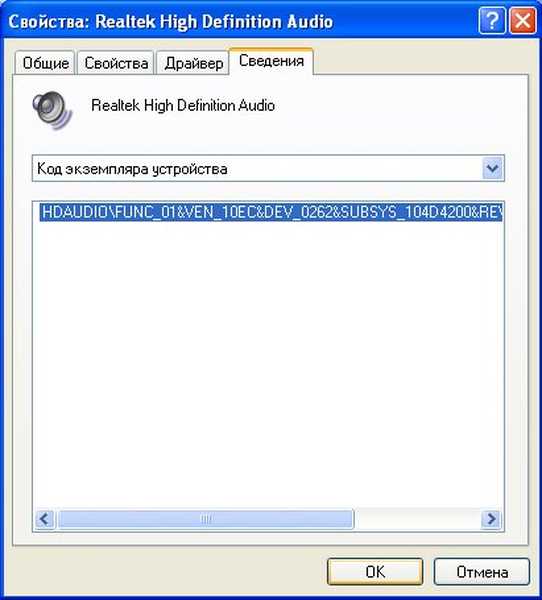
Изберете "Свойства", след това в прозореца със свойствата отидете на раздела "Подробности" и изберете "Код на инстанцията на устройството" в менюто, изберете го с мишката и го копирайте, като натиснете клавишната комбинация Ctrl + C; След това намираме драйвера по кода на устройството. Много потребители използват www.devid.info за търсене на драйвери.

Така че, за да търсите драйвери за звукови карти, използвайте сайта devid.info. Тук трябва да поставим копирания код на устройството в полето за търсене и да кликнете върху търсене.

И тогава бе намерен драйверът за звуковата карта на ATI HDMI Audio, изберете нашата операционна система и изтеглете архива, разархивирайте го и стартирайте инсталатора, след инсталиране рестартираме и получаваме звук.

- Сайтът devid.info е добър, но нека кажем, че не успяхме да намерим драйвери там, като опция ще използваме ресурса pcidatabase.com, в който има почти всичко.
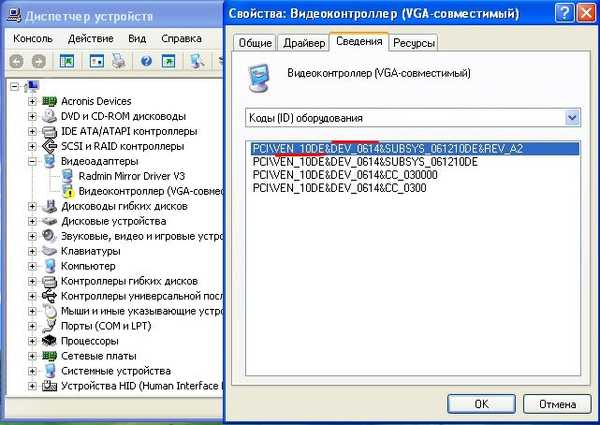 и поставете кодовете на устройството в полето за търсене на доставчик: 10DE и в полето за търсене на устройство: 0614
и поставете кодовете на устройството в полето за търсене на доставчик: 10DE и в полето за търсене на устройство: 0614 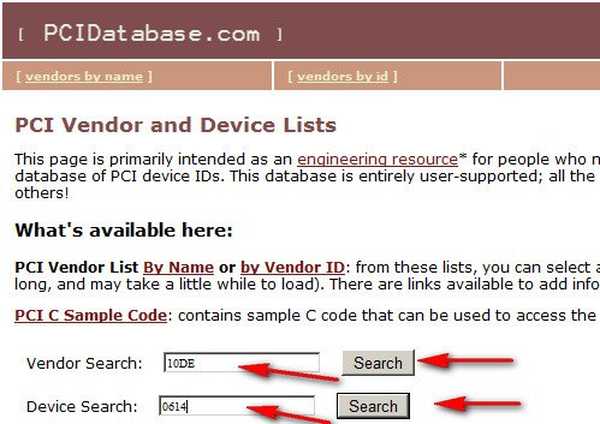 и да получите цялата необходима информация за нашата видеокарта NVIDIA GeForce 9800 GT
и да получите цялата необходима информация за нашата видеокарта NVIDIA GeForce 9800 GT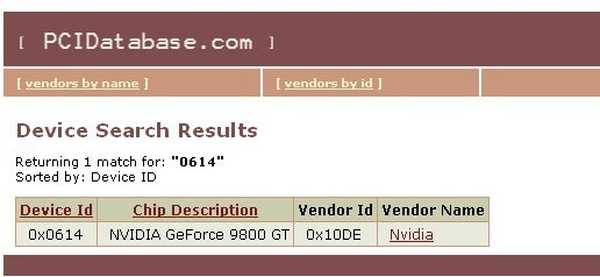 По-нататък лично аз винаги отивам на уебсайта на производителя на устройството и изтеглям най-новия драйвер за устройството, от което се нуждая, прочетете статията Как да инсталирам драйвер за видеокарта Прочетете и нашия раздел за намирането и инсталирането на драйвери.
По-нататък лично аз винаги отивам на уебсайта на производителя на устройството и изтеглям най-новия драйвер за устройството, от което се нуждая, прочетете статията Как да инсталирам драйвер за видеокарта Прочетете и нашия раздел за намирането и инсталирането на драйвери. Етикети за статия: Драйвери











